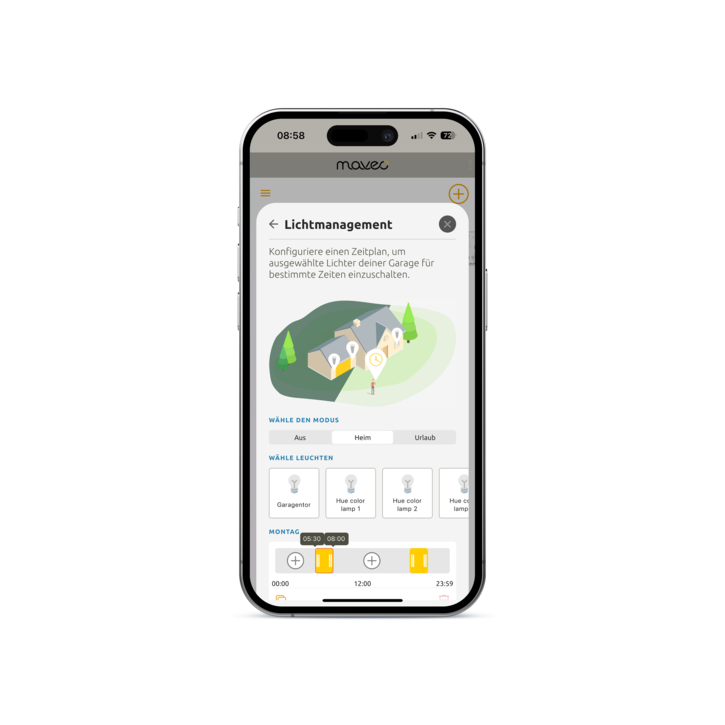Einen Zeitplan erstellen
Beginne mit der Konfiguration, indem du bestimmt Leuchten auswählst. Die Auswahl kannst du nachträglich immer ändern.
Wähle dann einen Wochentag aus und füge über das (+) einen zusätzlichen Zeitblock hinzu. Zu Beginn eines solchen Zeitblogs schalten sich die zuvor ausgewählten Leuchten automatisch an. Zum Ende eines Zeitblocks schalten sie sich wieder aus.
Du kannst die Zeiten und Längen der Zeitblöcke ändern, indem du einen Zeitblock antippst. Dann kannst du Anfang und Ende entlang ziehen.